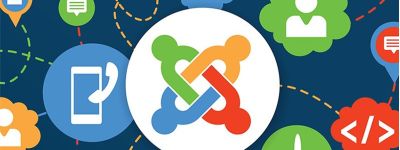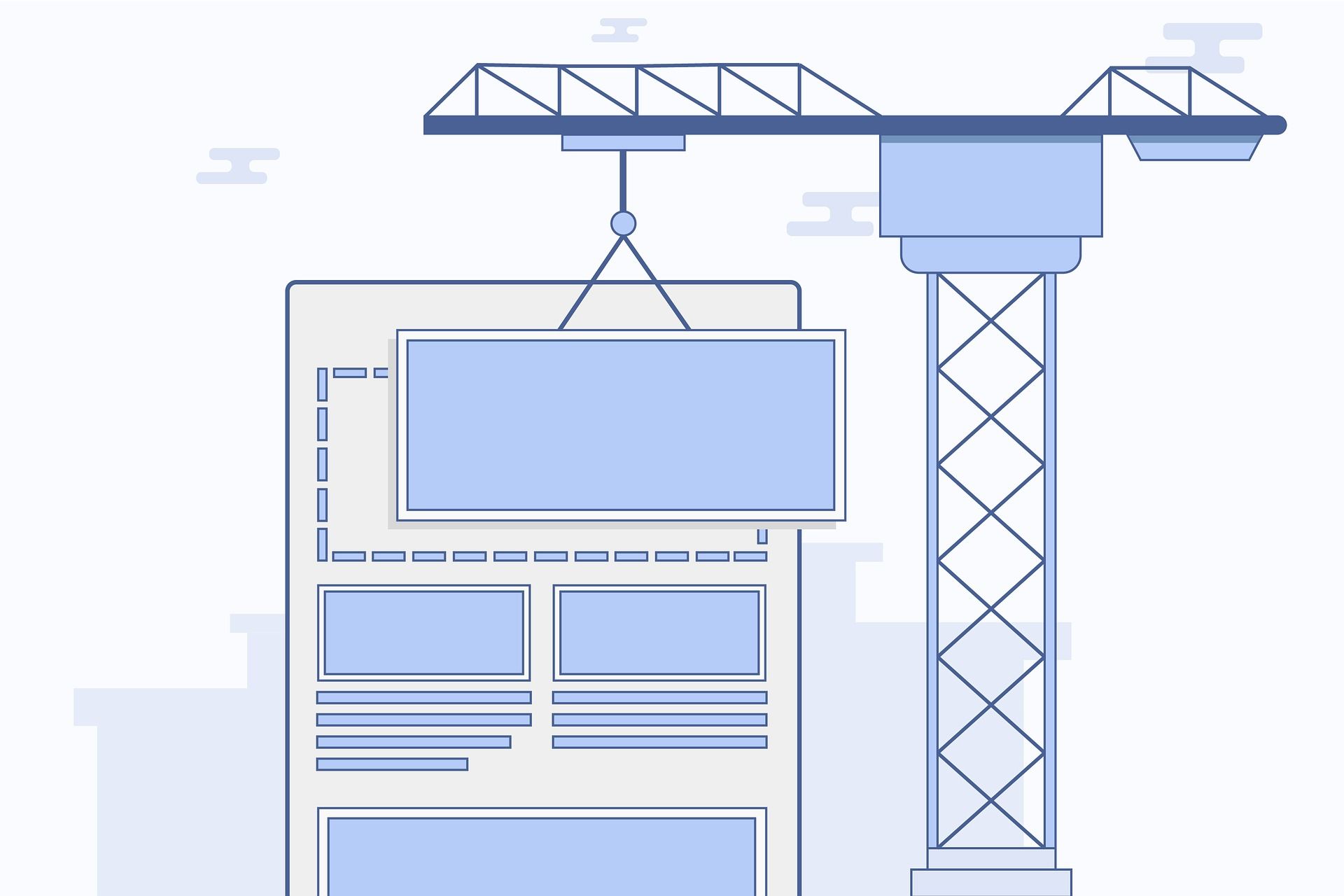Il blog di WebG
Come bloccare i cookie di un sito web specifico
| Marco Galassi | Blog

A seguito dell'entrata in vigore del GDPR 2018, che ancora una volta richiama l'attenzione sul tema della privacy, alcuni utenti potrebbero aver piacere di non permettere a siti specifici di lasciare cookie nel loro browser. Per questi utenti ecco la guida su come bloccare i cookie di un sito web specifico.
Effetti del blocco dei cookie
E' importante sapere che bloccare i cookie di un sito molto spesso significherà avere problemi di navigazione in quel sito. I cookie servono infatti a tenere "a mente" alcuni dati durante la navigazione. Ad esempio quando fai il login un cookie memorizza "lui è loggato, lascialo passare, è il cliente numero 123" e questo permette al sito di riconoscere l'utente come loggato in ogni pagina che naviga. Se questa informazione non viene memorizzata, il riconoscimento non avviene e di fatto non si riesce a usare correttamente il sistema. Naturalmente questo per i cookie di sistema che non sono l'unico tipo di cookie che esistono. Bloccando tutti i cookie di un sito però, si bloccano tutti i tipi di cookie che usa, inclusi quelli di sistema che servono per una corretta navigazione.
Con questa consapevolezza, ecco le istruzioni per bloccare i cookie di un sito con Chrome e Firefox.
Chrome, come bloccare i cookie di un sito web specifico
- Apri Chrome
- Nella barra degli indirizzi digita chrome://settings/content/cookies
- Si apriranno le impostazioni relative ai cookie
- Alla voce "blocca" clicca sui "aggiungi"
- digita il dominio in questione, ad esempio "google.com"
- per bloccare anche i sottodomini occorre usare il formato "[*.]facebook.com" inserendo quindi dentro due quadre asterisco e punto
- Al posto del dominio è possibile inserire un indirizzo IP
- clicca su "aggiungi"
Firefox, come bloccare i cookie di un sito web specifico
- Aprire Firefox
- Andare sul sito che si vuole bloccare
- Cliccare con il tasto destro in uno spazio libero della pagina
- Cliccare su "Informazioni sulla pagina"
- Cliccare sulla scheda "Permessi"
- Selezionare "blocca"
- Chiudere la finestra
- Rimuovere tutti i cookie per eliminare quelli che il sito ha già impostato andando sulle quattro linee in alto a destra verticali
- Cliccare su "Cronologia" e "cancella la cronologia recente"
- Selezionare "tutto" come intervallo di tempo
- Espandere i "dettagli" e selezionare solamente "cookie"
- Fare click su "cancella adesso"
- Ora i cookie di tutti i siti memorizzati nel browser saranno cancellati, questo probabilmente implicherà che si verrà disconnessi da servizi come Google, Facebook,Twitter e bisognerà rifare il login
Questa guida è applicabile alle ultime versioni dei browser al momento della stesura dell'articolo, ma in futuro la procedura potrebbe cambiare in base agli aggiornamenti che i produttori di browser rilasceranno.
Articolo di Marco Galassi